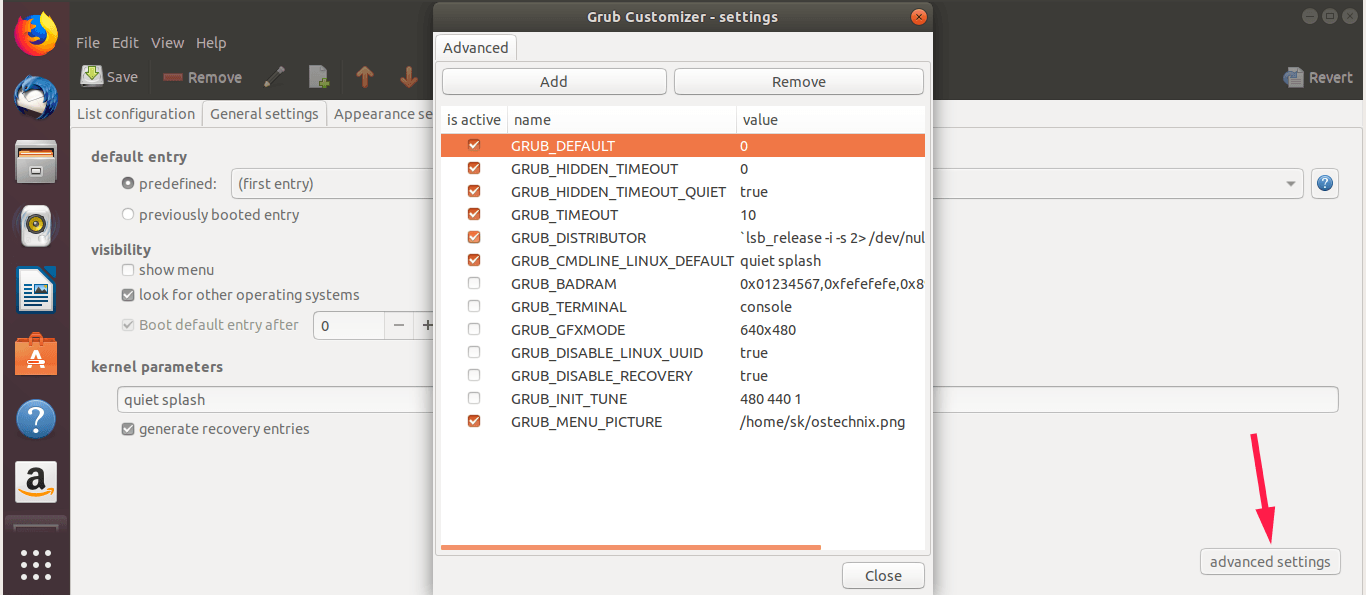- GRUB_TIMEOUT_STYLE kontrolē redzamību; GRUB_TIMEOUT nosaka, cik ilgi izvēlne paliek redzama.
- Īpašās vērtības: 0 sāk nekavējoties; -1 gaida bezgalīgi, neizvēloties ievadi.
- Lietojiet izmaiņas, atkārtoti ģenerējot ar sudo update-grub, un, ja nepieciešams, izmantojiet Grub Customizer.
- Displeja problēmu gadījumā izmēģiniet i915.modeset=1 un GRUB_GFXMODE=auto.
Kad maināt vērtību GRUB_TIMEOUT bet ēdienkarte zābaks neparādās, rodas sajūta, ka jūs regulējat kaut ko tādu, ko sistēma ignorē. Praksē parasti ir vēl viena opcija, kas kontrolē vairāk nekā el tiempo gaida, un tāpēc izvēlne paliek paslēpta pat tad, ja konfigurācijas fails ir pareizi modificēts. Svarīgi ir saprast, kā mijiedarbojas GRUB_TIMEOUT un GRUB_TIMEOUT_STYLE.un drošu izmaiņu piemērošanu.
Šajā rakstā atradīsiet skaidru un padziļinātu skaidrojumu, kā atrisināt tipisko gadījumu, kad "GRUB izvēlne neparādās, mainot GRUB_TIMEOUT". Mēs pārskatīsim failu /etc/default/grub., mēs apspriedīsim mantotos mainīgos, kas joprojām var traucēt, apskatīsim īpašas taimauta vērtības, un jūs redzēsiet arī grafisku alternatīvu ar Grub Customizer, ja nevēlaties pieskarties konsolei. Esam iekļāvuši arī diagnostikas risinājumi ja problēma joprojām pastāv datoros ar grafikas adaptera spraudni Intel vai citos īpašos scenārijos.
Kāpēc GRUB izvēlne neparādās, pat ja mainu GRUB_TIMEOUT?
Pirmā lieta ir to saprast GRUB_TIMEOUT pats par sevi neizlemj, vai izvēlne tiek parādīta.Izvēlnes redzamību galvenokārt kontrolē GRUB_TIMEOUT_STYLE, ko var konfigurēt kā hidden (slēpts) vai menu (rādīt izvēlni). Ja atrodaties hidden, laiks paiet “ēnās”, un tāpēc jūs neredzat sistēmu vai kodolu sarakstu. Iestatot GRUB_TIMEOUT=10, izvēlne netiks parādīta. si GRUB_TIMEOUT_STYLE paliek apslēpts.
Mūsdienu sistēmās attiecīgais iestatījums ir /etc/default/grubJa vēlaties apskatīt ēdienkarti, pārliecinieties, vai GRUB_TIMEOUT_STYLE=izvēlneTas ir īpaši noderīgi, ja jums nepieciešams mainīt sāknēšanas secību divkāršās sāknēšanas konfigurācijās. Pretējā gadījumā, pat ja iestatīsiet dāsnu laiku, lietotājs ekrānā neko neredzēs. Šis iestatījums ir visbiežāk ignorētais. ja maināt tikai GRUB_TIMEOUT un neievērojat nekādu efektu.
Ir vērts atcerēties, īpašas vērtības de GRUB_TIMEOUT: ja jūs ievietojat 0, sistēma nekavējoties startējas, nemaz nerādot izvēlni; ja ievietojat -1, lādētājs gaidīšu bezgalīgi lai izvēlētos ierakstu. Turklāt daudzos sadalījumos vērtība GRUB_TIMEOUT=5 ir noklusējuma iestatījums, kas nozīmē, ka, ja tiek parādīta izvēlne, pēc piecām neaktivitātes sekundēm tiks atlasīta noklusējuma opcija. Pareizās vērtības izvēle Tas atkarīgs no tā, vai vēlaties mijiedarbību vai automātisku palaišanu.
Vienas operētājsistēmas datoros daži izplatījumi konfigurē sāknēšanu tā, lai izvēlne pēc noklusējuma netiktu parādīta. Tas ir apzināti lai vienkāršotu pieredzi jaunpienācējiem, bet pieredzējuši lietotāji dod priekšroku izvēlnei, lai izvēlētos vecākus kodolus vai piekļūtu papildu opcijām. Šādos gadījumos, ievietojot GRUB_TIMEOUT_STYLE=menu un GRUB_TIMEOUT parasti pietiek ar lielāku par nulli. Ja joprojām neko neredzat, pārskatiet mantotos mainīgos, kurus mēs apspriedām tālāk.
Vēsturiski dažas konfigurācijas ietvēra GRUB_HIDDEN_TIMEOUT y GRUB_HIDDEN_TIMEOUT_QUIETŠīs līnijas var klusi paslēpt izvēlni un atcelt savu nodomu to parādīt ar GRUB_TIMEOUTJa jūs tos atrodat, vispraktiskāk ir tos komentēt, ievadot tos ar rakstzīmi # lai tie nepiemērotos. Tādā veidā jūs izvairīsieties no konfliktiem ar modernu GRUB loģiku; ja sasniedzat kritisko punktu, jūs varētu interesēt arī tas, kā labot GRUB glābšanu kad lādētājs neieslēdzas.
Visbeidzot, neaizmirstiet, ka pēc jebkādām izmaiņām /etc/default/grub debesīs atjaunot konfigurāciju skriešana sudo update-grubŠī komanda atjauno efektīvo konfigurācijas failu no jūsu preferencēm. Ja izlaidīsiet šo soli, restartējot, jūs neredzēsiet nekādu efektu, pat ja visu esat pareizi rediģējis; ir arī labi zināt efibootmgr praktiski piemēri ja strādājat ar UEFI ierakstiem.
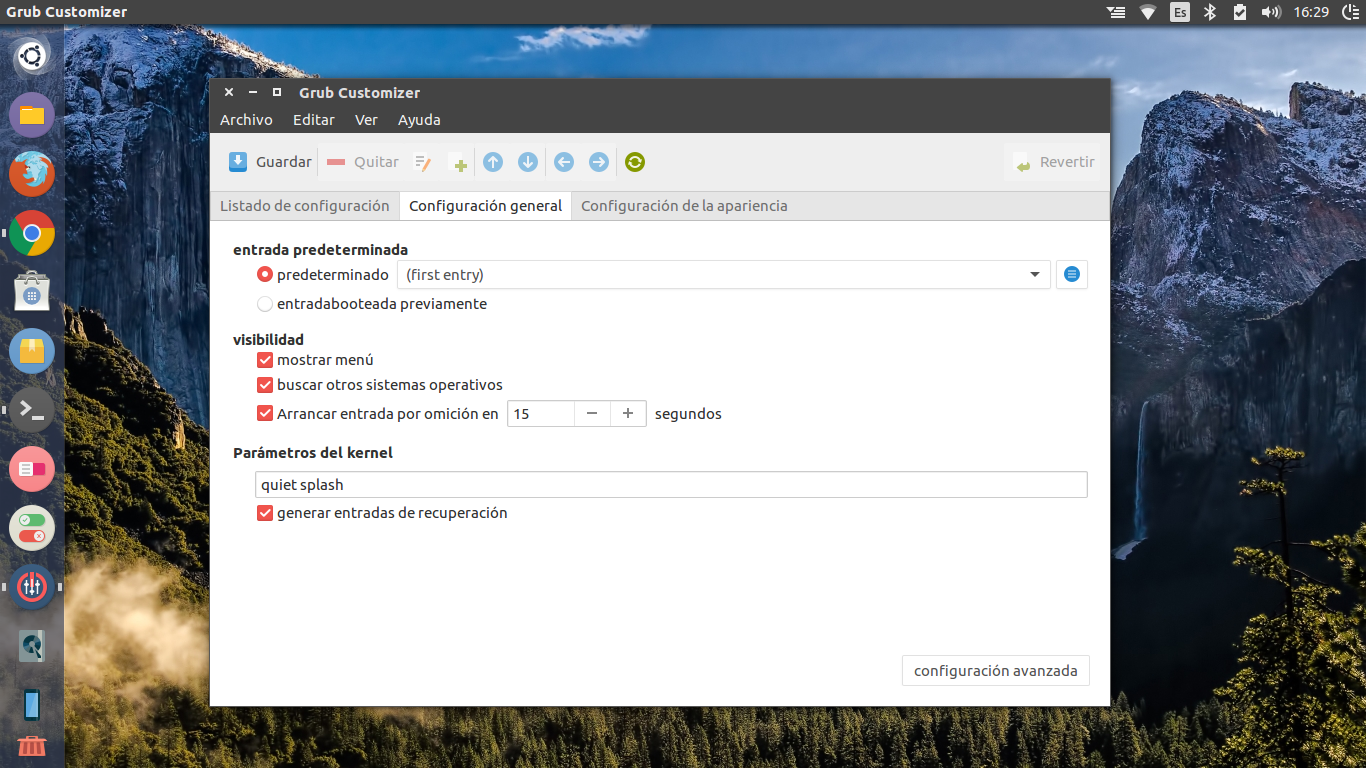
Ātra /etc/default/grub faila pārbaude
Atveriet konfigurācijas failu ar savu iecienītāko redaktoru un administratora privilēģijām. GNOME sistēmās varat izmantot gnome-text-editor o gedit, un, protams, varat izvēlēties arī nano vai vim. Daži ērti piemēri būtu: sudo gnome-text-editor /etc/default/grub o sudo gedit / etc / default / grub, atkarībā no tā, kas ir instalēts.
sudo gnome-text-editor /etc/default/grub
# o bien
sudo gedit /etc/default/grubPēc atvēršanas meklējiet līniju GRUB_TIMEOUT_STYLEJa tas ir kā hidden, mainiet to uz ēdienkartePēc tam pārbaudiet laiku un iestatīto īpašo vērtību. Funkcionālā bloka piemērs varētu būt šādi:
GRUB_TIMEOUT_STYLE=menu
GRUB_TIMEOUT=10
GRUB_DEFAULT=0
#GRUB_HIDDEN_TIMEOUT=0
GRUB_HIDDEN_TIMEOUT_QUIET=true
GRUB_CMDLINE_LINUX_DEFAULT='quiet splash'
GRUB_CMDLINE_LINUX=''Ņemiet vērā, ka līnijas GRUB_HIDDEN_TIMEOUT y GRUB_HIDDEN_TIMEOUT_QUIET var piespiest klusēt. Ja vēlaties pārliecināties, ka redzat ēdienkarti, atstājiet pirmo bez komentāra, kā piemērā. Varat arī mainīt, ja vēlaties GRUB_TIMEOUT a -1 ļaus izvēlnei palikt neaizturētai uz nenoteiktu laiku. Noderīgi laboratorijas iekārtām vai lai diagnosticētu sarežģītus jaunuzņēmumus.
Saglabājiet izmaiņas un palaidiet GRUB atjaunošanu. Bez šīs darbības, kā jau minējām, sistēma turpinās izmantot iepriekšējo konfigurāciju, un jūsu rediģēšana šķitīs bezjēdzīga. Galvenā komanda ir:
sudo update-grubKad esat pabeidzis, pārstartējiet datoru, lai validētu. Daudzos datoros izvēlnes parādīšanos sāknēšanas laikā var panākt, turot nospiestu taustiņu . maiņa sistēmās ar BIOS mantojumā vai atslēga Esc datoros ar UEFI, kas ir ļoti praktiski testēšanai. Ja pēc tam tas neparādās, turpiniet ar problēmu novēršanas sadaļu; un, ja strādājat ar UEFI programmaparatūru, varat apskatīt, kā izmantojiet UEFI apvalku uzlabotai diagnostikai.
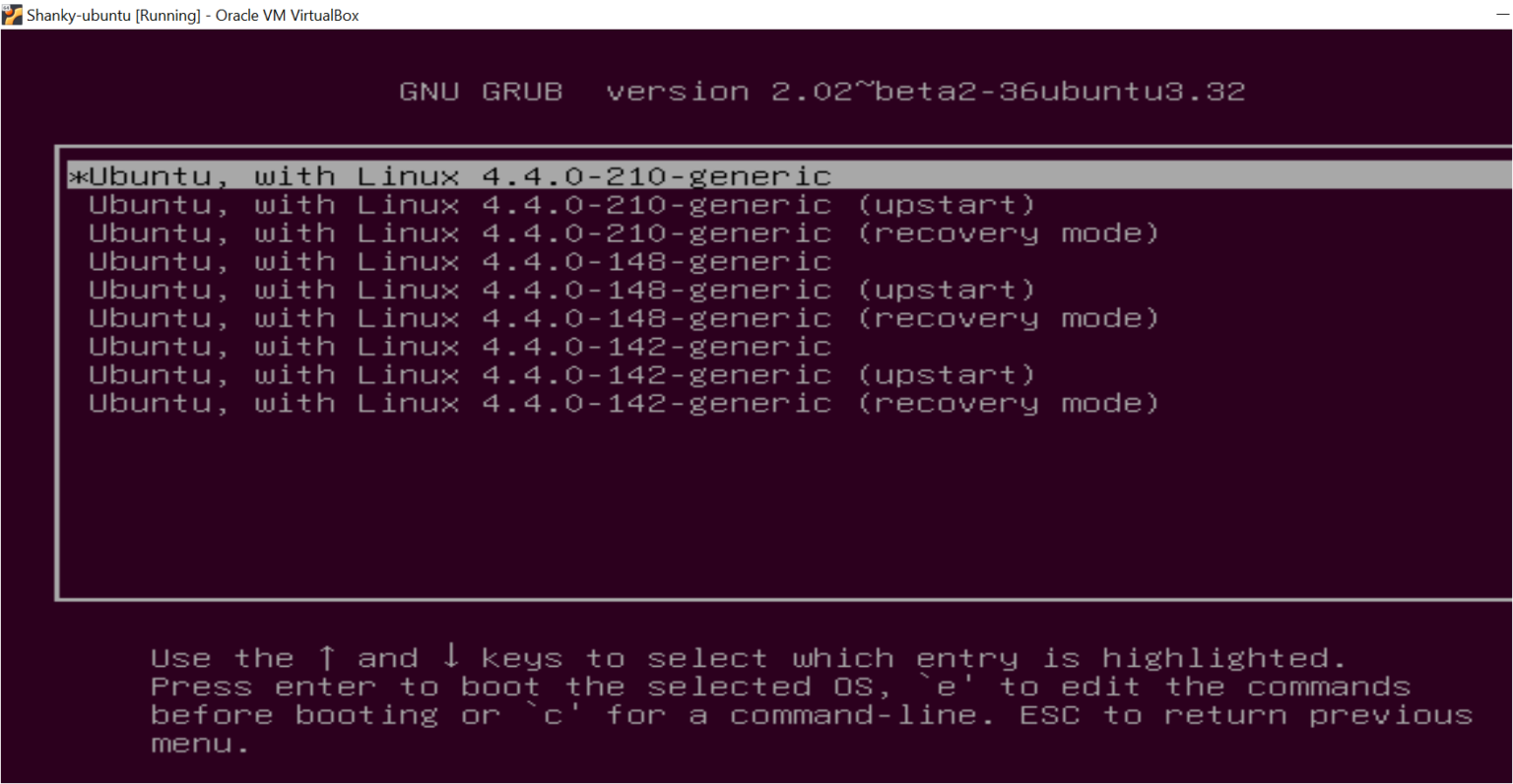
GRUB2 pret GRUB Legacy: Kur mainīt taimautu
Lielākā daļa pašreizējo izplatījumu izmanto GRUB2, taču joprojām pastāv vecas sistēmas ar GRUB mantojumsNoskaidrot, kura versija jums ir, ir ļoti vienkārši: dodieties uz /boot/grub un paskaties, vai tas parādās grub.cfg (GRUB2) vai tā vietā menu.lst (Mantojums). Šī detaļa nosaka failu un konfigurācijas atslēgas, kas jums jāmaina.
Kā redzējām, GRUB2 sistēmā preferences atrodas iekšā /etc/default/grub, un pareizā plūsma ir rediģēt, saglabāt un pēc tam palaist sudo update-grub lai fails tiktu reģenerēts grub.cfg. Šis process ir ieteicamais ar GRUB dokumentāciju un lielāko daļu Debian un Ubuntu balstīto distribūciju.
Tomēr, ja jūsu sistēma izmanto GRUB Legacy, taimauts ir failā. menu.lstJums tas vienkārši jārediģē kā administratoram ar grafisku vai termināls un pielāgot direktīvu timeout. Tipiskas līnijas piemērs būtu:
timeout 10Saglabājiet un restartējiet datoru, lai izmaiņas stātos spēkā. Lai gan šis scenārijs kļūst retāk sastopams, ir lietderīgi to atpazīt, lai izvairītos no neskaidrībām. Ja neesat pārliecināts, pārbaudiet minēto failu esamību un rīkojieties atbilstoši, lai izvairītos no nepareizu atrašanās vietu rediģēšanas; dažos gadījumos tas var būt nepieciešams atjaunot sākotnējo Windows sāknēšanas ielādētāju ja iepriekšējā instalācijā tika instalēts cits pārvaldnieks.
Aktivizējiet un pielāgojiet izvēlni, izmantojot Grub Customizer (grafisko saskarni)
Ja vēlaties izvairīties no konsoles, jūsu rīcībā ir Grub Customizer, grafisks rīks, kas atvieglo sāknēšanas izvēlnes pārvaldību GRUB2 un Burg. Ar to var parādīt vai paslēpt izvēlni, mainīt ierakstu secību, modificēt noklusējuma opciju, pielāgot gaidīšanas laiku un pat pielāgot krāsas un fona attēlus. Tas ir ļoti praktiski kad meklējat komfortu un vizuālu kontroli.
Ubuntu un atvasinātajos produktos (piemēram, Linux Mint), jūs varat to instalēt no tā oficiālā PPA. komandas izpildei ir vienkārši, un tos var ievadīt terminālī vienu pēc otra. Noteikti pārbaudiet iepakojumus kas tiek instalēti un apstiprināti, kad sistēma to pieprasa.
sudo add-apt-repository ppa:danielrichter2007/grub-customizer
sudo apt update
sudo apt install grub-customizerPēc instalēšanas atveriet to no lietojumprogrammu izvēlnes. Jūs atradīsiet trīs galvenās cilnes: Saraksta iestatījumi, Vispārējā konfigurācija y Izskata iestatījumiCilnē Vispārīgi varat atlasīt izvēlnes redzamību un pielāgot gaidīšanas laiku. Neaizmirstiet nospiest pogu Saglabāt lai lietotu izmaiņas un atkārtoti ielādētu konfigurāciju, kad rīks to iesaka.
Saraksta cilnē varat pārdēvēt, dzēst vai mainīt ierakstu secību, veicot peles labo pogu klikšķi, kā arī mainīt fontu, krāsas vai fonu. Ir arī sadaļa Papildu konfigurācija kas atklāj tādas vērtības kā GRUB_DEFAULT, GRUB_TIMEOUT o GRUB_MENU_PICTURE. Rīkojieties piesardzīgi ja neesat pazīstams ar katru parametru.
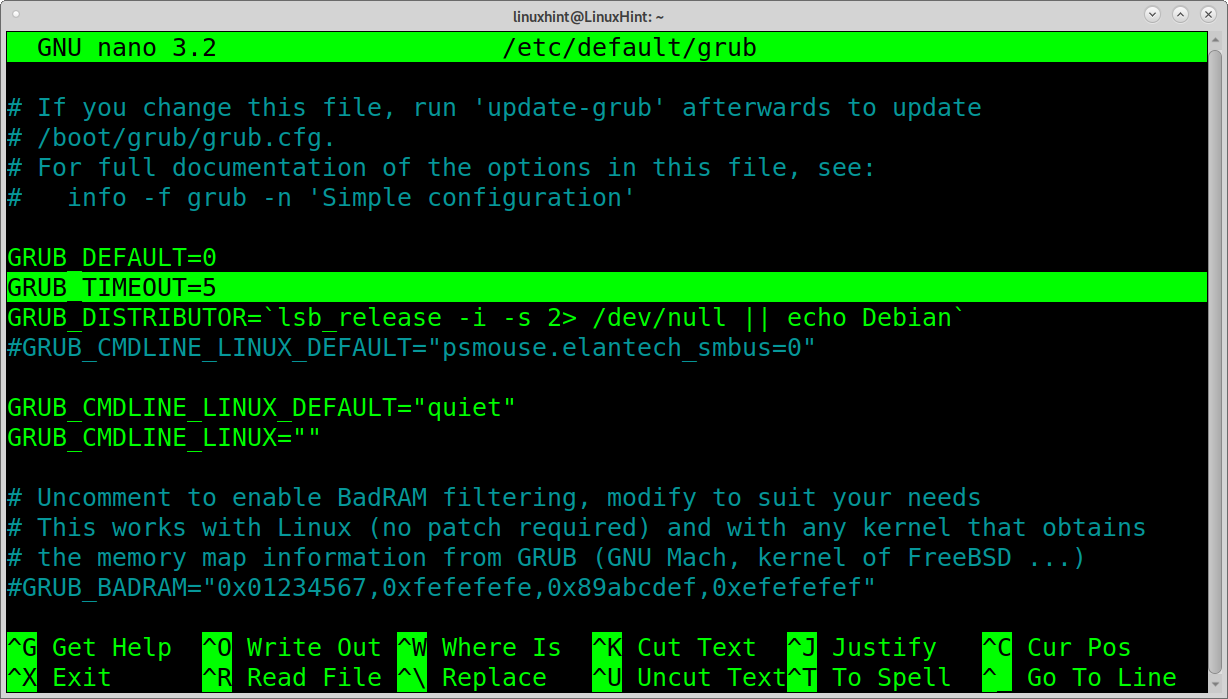
Bieži sastopamas problēmas un efektīvi risinājumi
Ja esat pielāgojis GRUB_TIMEOUT_STYLE y GRUB_TIMEOUT un tomēr izvēlne joprojām neparādās, padomājiet par cēloņiem, kas saistīti ar grafikas vai video režīmsDažos datoros ar Intel HD Graphics pievienojiet kodola parametru. i915.modeset=1 ir palīdzējis atrisināt displeja problēmas sāknēšanas laikā. Ideja ir stabilizēt grafisko režīmu kas agrīnā sāknēšanas laikā izmanto GRUB un kodolu.
Lai to pārbaudītu, rediģējiet /etc/default/grub un pievienojiet šo parametru GRUB_CMDLINE_LINUX_DEFAULT kopā ar citiem, kas jums jau ir (piemēram, quiet splash). Turklāt ieteicams atgriezt GRUB_GFXMODE a auto ja jūs viņu piespiestu pieņemt konkrētu lēmumu. Piemēram kā tas izskatītos:
GRUB_CMDLINE_LINUX_DEFAULT='i915.modeset=1 quiet splash'
GRUB_GFXMODE=autoSaglabāt, palaist sudo update-grub un pārstartējiet datoru, lai pārbaudītu, vai izvēlne tagad tiek parādīta pareizi. Ja nepamanāt uzlabojumus, noņem parametru i915.modeset atstāt to tā, kā tas bija, un atkārtoti ģenerēt GRUB. Manjaro balstītās sistēmās daži lietotāji dod priekšroku atkārtoti instalēt kartes draiverus, izmantojot utilītu mhwd Pēc GRUB pielāgošanas, izmantojot tādu komandu kā sudo mhwd -a pci free 0300. Šis solis ir specifisks šīs ekosistēmas sastāvdaļa un neattiecas uz visām izplatībām. Ir arī vērts pārskatīt problēmas, kas rodas no Droša sāknēšana un UEFI kas var traucēt neparakstītu iekrāvēju pareizu darbību.
Vēl viens tipisks apjukuma avots ir aizmirst, ka ar GRUB_TIMEOUT=0pat ar stilu menu, sāknēšana notiks nekavējoties, un jūs neko neredzēsiet. Paaugstiniet šo vērtību 5, 10 vai 15 sekundes (atkarībā no jūsu vēlmēm), lai dotu sev iespēju manevrēt. Un, ja diagnosticējat konkrētu problēmu, GRUB_TIMEOUT=-1 Tas varētu būt jums ērti, jo piespiež bezgalīgu gaidīšanu līdz izvēlaties.
Ja ir instalēti vairāki kodoli, atcerieties, ka GRUB izvēlnes sadaļā “Papildu opcijas” varat izvēlēties vecāku kodolu, ja pēdējais rada problēmas ar draiveri vai moduli. Daudzās distribūcijās tiek saglabāti vairāki kodoli. tieši šādos gadījumos. Piemēram, ja ar jaunāku kodolu kaut kas nogāja greizi, varat startēt ar iepriekšējo versiju, līdz lietojat labojumu vai atkārtoti instalējat draiveri. Tā ir lieliska glābšanas līnija kad nesen veiktas izmaiņas kaut ko sabojā.
Visbeidzot, izvairieties no karstām saskarēm ar ražošanas iekārtām: ideāls risinājums ir pārbaudīt izmaiņas virtuālajā mašīnā vai kontrolētā vidē pārliecinieties, ka iegūstat vēlamo uzvedību, un pēc tam nododiet to savai pamatkomandai. Neliela sintaktiskā kļūda failā esošais var sarežģīt palaišanu, ja to laikus neatklāj.
GRUB_TIMEOUT vērtības un to faktiskā ietekme
Lai precīzi apkopotu: GRUB_TIMEOUT = 0 izraisa tūlītēju palaišanu, neparādot izvēlni; GRUB_TIMEOUT=-1 uztur izvēlni ekrānā bezgalīgi ilgi; un jebkurš pozitīvs vesels skaitlis Iestata sekunžu skaitu, cik ilgi izvēlne paliek redzama pirms noklusējuma opcijas atlasīšanas. Noklusējuma vērtība parasti ir 5 daudzās izplatībās.
Otra puzles daļa ir GRUB_TIMEOUT_STYLE. Ar menu, tiek parādīta izvēlne un ekrānā tiek skaitīts laiks; ar hidden, laiks tiek slēpts. Ja vēlaties vienmēr redzēt izvēlni, iestatiet menu. Ja vēlaties to slēpt bet dodiet logu, lai nospiestu taustiņu, jūs varat spēlēties hidden un laiks, kas lielāks par nulli, lai gan vistiešākais veids, kā atkļūdot, ir izmantot menu un pozitīvs laiks.
Atcerieties arī, ka dažas veco konfigurāciju paliekas ar GRUB_HIDDEN_TIMEOUT var traucēt. Komentējiet tos ar # Ir droša prakse novērst to aktivizēšanu, ja jūsu izplatītais saturs tos kaut kādā veidā joprojām nolasa. Kopumā mūsdienu iestatīšana koncentrējas uz / Etc / default / grub un atjaunojoties ar update-grub.
Rādīt pieprasījuma izvēlni sāknēšanas laikā
Pat ar slēpto izvēlni daudzas plates un programmaparatūras to atļauj piespiest savu izskatu ar taustiņu. Tradicionālajās BIOS sistēmās turiet nospiestu taustiņu maiņa tūlīt pēc BIOS ekrāna; UEFI datoros tas parasti darbojas Esc. Šis triks ir ļoti noderīgs ja nevēlaties pastāvīgi mainīt iestatījumus, bet laiku pa laikam ir jāpiekļūst papildu opcijām.
Ja tas nedarbojas pirmajā reizē, mēģiniet restartēt un nedaudz agrāk nospiest taustiņu. precīzs brīdis kurā tas jāuztur, dažādās komandās var atšķirties. Vai tam ir jābūt skaidri konfigurētam GRUB_TIMEOUT_STYLE=menu Tas joprojām ir tīrākais risinājums, taču šis īsceļš var palīdzēt izkļūt no sarežģītas situācijas. Neizslēdziet to ja jums steidzami jāieiet vecā kodola vai atkopšanas režīmā.
Atsauces un papildu dokumentācija
Lai iedziļinātos konfigurācijā, pieejamajos mainīgajos un to sintaksi, varat skatīt GRUB Texinfo rokasgrāmatas sadaļu. (grub) Augšdaļa > Konfigurācija > Vienkārša konfigurācija. Tas ir oficiālais avots un palīdzēs jums saprast, kāpēc noteiktas kombinācijas darbojas tā, kā tās darbojas, kā arī aptvers retāk sastopamas iespējas, kurām mēs parasti ikdienā nepieskaramies.
Un atcerieties: ja pēc rediģēšanas /etc/default/grub izmaiņas netiek atspoguļotas, lūdzu, vēlreiz apstipriniet, ka esat to izdarījis sudo update-grub nav kļūdu un restartēts. Ja problēma joprojām pastāv, pārbaudiet video parametri, pielāgotus ierakstus un failu klātbūtni, kas norāda, vai izmantojat GRUB2 vai Legacy /boot/grub. Metodiska pārbaude parasti atrisina 99% gadījumu.
Jūs jau zināt, kā piespiesti padarīt izvēlni redzamu, pielāgot gaidīšanas laiku pēc savas patikas un ko darīt, ja šķiet, ka nekas nedarbojas. No GRUB_TIMEOUT_STYLE un īpašo vērtību iestatīšanas Sākot ar Grub Customizer izmantošanu un beidzot ar video parametru precizēšanu, jums ir pieejams pilns risinājumu klāsts, lai GRUB izvēlni atgrieztu normālā stāvoklī, kad vien vēlaties.
Kaislīgs rakstnieks par baitu pasauli un tehnoloģiju kopumā. Man patīk dalīties savās zināšanās rakstot, un tieši to es darīšu šajā emuārā, parādot visu interesantāko informāciju par sīkrīkiem, programmatūru, aparatūru, tehnoloģiju tendencēm un daudz ko citu. Mans mērķis ir palīdzēt jums vienkāršā un izklaidējošā veidā orientēties digitālajā pasaulē.